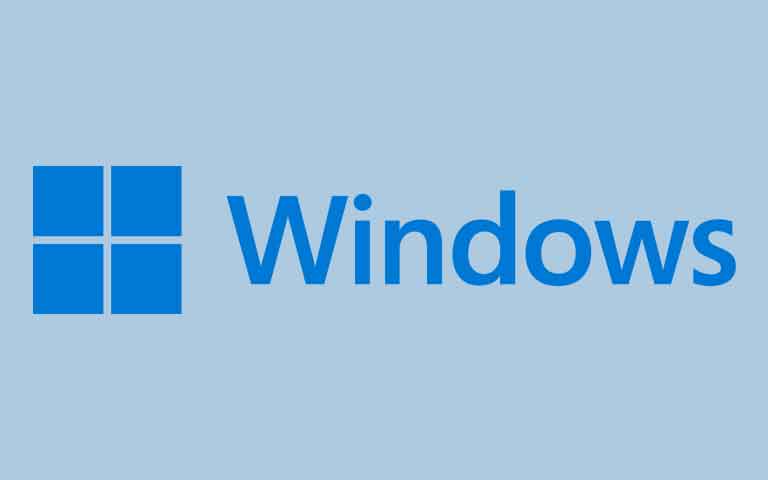FOKUS.CO.ID – Menghapus program di Windows 10 tidak lagi sebatas “menyeretnya ke recycle bin dan berharap itu hilang.” Saat ini, ada metode yang lebih efektif dan otomatis untuk memastikan penghapusan program yang benar-benar bersih dari sistem operasi Windows 10 Anda.
- 1. Hapus Instalan Program Tertentu
- 1. Buka Pengaturan
- 2. Masuk ke Aplikasi & Fitur
- 3. Cari dan Pilih Program yang Ingin Dihapus
- 4. Konfirmasi Penghapusan Program
- 2. Hapus Instalan Batch Bloatware
- Mengapa Anda Perlu Menghapus Bloatware
- Penggunaan Uninstaller untuk Menghapus Banyak Aplikasi
- Pilihan Uninstaller yang Direkomendasikan
- 3. Solusi Tambahan untuk Masalah Penghapusan Program
- Kesimpulan
- FAQ
Dalam artikel ini, kami akan membahas langkah-langkah yang perlu Anda ikuti untuk menghapus instalan program di Windows 10 secara efisien.
1. Hapus Instalan Program Tertentu
Langkah pertama yang dapat Anda lakukan adalah menghapus program tertentu yang ingin Anda hapus dari sistem operasi Windows 10.
Metode ini berguna jika Anda memiliki satu atau dua aplikasi yang menyebabkan masalah atau ingin membebaskan ruang penyimpanan yang mereka gunakan.
1. Buka Pengaturan
Buka Start Menu di sudut kiri bawah layar Anda dan cari opsi Pengaturan. Jika Anda tidak dapat menemukan Pengaturan di bilah sisi, gunakan kotak pencarian untuk mencarinya.
2. Masuk ke Aplikasi & Fitur
Di jendela Pengaturan, pilih opsi yang mengatakan Aplikasi, dilambangkan dengan ikon daftar. Ini akan membuka jendela Aplikasi & Fitur, yang mencantumkan semua program yang saat ini diunduh ke komputer Anda.
3. Cari dan Pilih Program yang Ingin Dihapus
Di jendela Aplikasi & Fitur, Anda dapat menggunakan bilah pencarian untuk mencari program yang ingin Anda hapus. Jika Anda ingin memfilter program berdasarkan ukuran, tanggal instalasi, atau lokasi, gunakan opsi filter yang tersedia. Setelah menemukan program yang ingin Anda hapus, pilih program tersebut.
4. Konfirmasi Penghapusan Program
Setelah Anda memilih program yang ingin dihapus, akan muncul tombol “Copot pemasangan”. Pilih tombol tersebut untuk mengonfirmasi penghapusan program dari sistem operasi Windows 10 Anda.
Catatan: Jika tombol “Copot pemasangan” berwarna abu-abu, itu berarti program tersebut adalah aplikasi sistem yang terlalu penting untuk dihapus. Pastikan Anda memilih program yang tepat sebelum melanjutkan proses penghapusan.
2. Hapus Instalan Batch Bloatware
Terkadang, Windows 10 dapat terisi dengan banyak bloatware atau aplikasi yang tidak diinginkan. Ketika bloatware ini mulai mempengaruhi kinerja sistem atau menghabiskan ruang penyimpanan, sangat penting untuk menghapusnya. Namun, menghapus banyak aplikasi secara manual di Windows 10 bisa memakan waktu dan merepotkan. Untungnya, ada beberapa “uninstaller” yang dapat Anda gunakan untuk membantu proses penghapusan.
Mengapa Anda Perlu Menghapus Bloatware
Bloatware adalah program-program yang sudah diinstal di perangkat Anda sejak awal oleh produsen atau pihak ketiga. Mereka seringkali tidak diperlukan dan hanya membebani sistem operasi Windows 10 Anda. Menghapus bloatware dapat membantu meningkatkan kinerja komputer Anda, menghemat ruang penyimpanan, dan meningkatkan pengalaman pengguna.
Penggunaan Uninstaller untuk Menghapus Banyak Aplikasi
Uninstaller adalah perangkat lunak yang dirancang khusus untuk membantu Anda menghapus program-program yang tidak diinginkan atau bloatware secara efisien. Mereka memungkinkan Anda memindai komputer Anda untuk menemukan dan menghapus banyak aplikasi sekaligus, serta membersihkan sisa-sisa file yang tidak relevan.
Pilihan Uninstaller yang Direkomendasikan
Berikut ini adalah beberapa pilihan uninstaller yang dapat Anda gunakan untuk menghapus bloatware atau banyak aplikasi secara efektif di Windows 10:
Geek Uninstaller
Geek Uninstaller adalah salah satu uninstaller gratis yang dapat Anda unduh secara online. Perangkat lunak ini kompatibel dengan aplikasi Windows 10 dan Microsoft Store. Geek Uninstaller memiliki fitur-fitur berikut:
- Pemindaian komputer untuk menemukan program-program tertentu.
- Menghapus file sisa yang terkait dengan program yang dihapus.
- Opsi Force Removal jika penghapusan normal tidak berhasil.
Walaupun antarmukanya terlihat agak ketinggalan zaman, Geek Uninstaller tetap merupakan pilihan yang kuat untuk penghapusan program dalam jumlah banyak.
Wise Program Uninstaller
Wise Program Uninstaller adalah uninstaller lain yang direkomendasikan. Antarmukanya lebih modern dan menawarkan fitur-fitur seperti pencarian program, pemindaian, penghapusan file sisa, dan penghapusan paksa. Wise Program Uninstaller juga menyediakan opsi pengutak-atikan yang lebih lanjut, seperti mengaktifkan opsi klik kanan untuk menghapus pada Windows.
Dengan menggunakan salah satu dari uninstaller ini, Anda dapat dengan mudah menghapus bloatware dan banyak aplikasi secara efisien di Windows 10.
3. Solusi Tambahan untuk Masalah Penghapusan Program
Selain metode yang telah disebutkan sebelumnya, ada beberapa solusi tambahan yang dapat Anda pertimbangkan untuk masalah penghapusan program di Windows 10.
Menginstal Ulang Windows 10
Jika Anda menghadapi masalah yang lebih besar dengan sistem operasi Windows 10 Anda, Anda mungkin perlu mempertimbangkan untuk menginstal ulang Windows 10 sepenuhnya. Ini dapat memberikan pemulihan yang lebih menyeluruh dan memastikan sistem operasi Anda kembali dalam keadaan yang bersih. Namun, pastikan Anda memiliki cadangan data penting sebelum melakukannya.
Pilihan Aplikasi Pemula Terbaik untuk Windows 10
Jika Anda tidak yakin program mana yang ingin Anda hapus atau ingin menemukan aplikasi baru yang bermanfaat untuk Windows 10 Anda, ada banyak aplikasi pemula yang dapat Anda jelajahi. Aplikasi-aplikasi ini dirancang untuk membantu meningkatkan produktivitas, mengoptimalkan kinerja, dan menawarkan fitur-fitur yang berguna. Jelajahi pilihan aplikasi pemula terbaik untuk Windows 10 guna memenuhi kebutuhan Anda.
Kesimpulan
Menghapus program di Windows 10 dapat dilakukan dengan langkah-langkah yang tepat. Dalam artikel ini, kami telah menjelaskan cara menghapus instalan program tertentu serta memberikan solusi untuk menghapus bloatware dan banyak aplikasi secara efisien. Pastikan Anda menggunakan uninstaller yang direkomendasikan dan mempertimbangkan solusi tambahan yang sesuai dengan kebutuhan Anda. Dengan menghapus program yang tidak diinginkan, Anda dapat menjaga Windows 10 tetap efisien, rapi, dan optimal.
FAQ
1. Apakah aman menghapus program-program dari Windows 10 menggunakan uninstaller?
Ya, menggunakan uninstaller yang terpercaya aman untuk menghapus program-program dari Windows 10. Pastikan Anda mengunduh uninstaller dari sumber yang tepercaya dan mengikuti petunjuk penggunaan yang disediakan.
2. Apakah menghapus bloatware akan mempengaruhi kinerja Windows 10?
Menghapus bloatware dapat meningkatkan kinerja Windows 10 dengan mengurangi beban sistem dan membebaskan ruang penyimpanan. Namun, pastikan Anda hanya menghapus bloatware yang tidak diperlukan dan tidak menghapus aplikasi penting atau sistem.
3. Apakah uninstaller akan menghapus semua file terkait dengan program yang dihapus?
Uninstaller cenderung membersihkan sebagian besar file terkait dengan program yang dihapus. Namun, ada kemungkinan beberapa file sisa tetap ada. Pastikan untuk menggunakan uninstaller yang menyediakan fitur pembersihan sisa-sisa file untuk hasil yang lebih bersih.
4. Apakah perlu melakukan backup sebelum menghapus program?
Meskipun langkah-langkah yang dijelaskan dalam artikel ini relatif aman, selalu disarankan untuk melakukan backup data penting sebelum melakukan perubahan pada sistem operasi. Hal ini untuk mengantisipasi kemungkinan kesalahan atau kehilangan data yang tidak diinginkan.
5. Bagaimana cara mengunduh aplikasi pemula terbaik untuk Windows 10?
Anda dapat mengunduh aplikasi pemula terbaik untuk Windows 10 melalui Microsoft Store atau situs web resmi pengembang aplikasi. Pastikan untuk membaca ulasan pengguna dan memilih aplikasi yang sesuai dengan kebutuhan dan preferensi Anda.